Windows Home, ca în Windows Explorer, 10 selectați pentru a afișa Biblioteca
În Windows 10, inițial nu apare în fereastra Library Explorer panoul de navigare. Acest lucru se datorează faptului că o parte din biblioteca sunt deja pe bara de instrumente Acces rapid în Microsoft pur și simplu le-a decis încă o dată să nu se repete.
Dar, totuși, acest lucru este disponibil în sistem. Dacă este necesar, pot fi adăugate la panoul de navigare din Windows Explorer și chiar biblioteci. Există trei modalități principale în care să-l pună în aplicare.
Vă rugăm să faceți clic pe butonul din dreapta al mouse-ului pe orice spațiu gol în panoul de navigare. Apoi, din meniul drop-down, trebuie să selectați meniul „Biblioteca de display“.
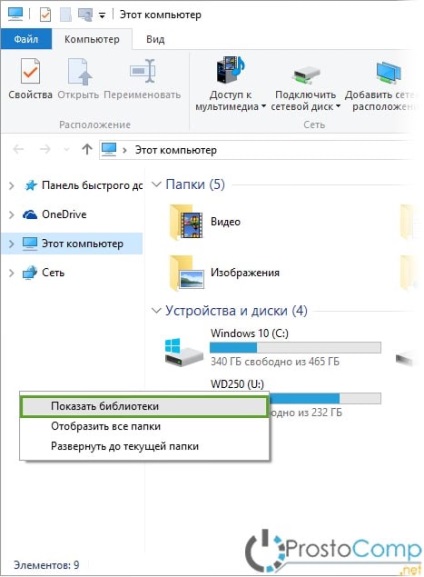
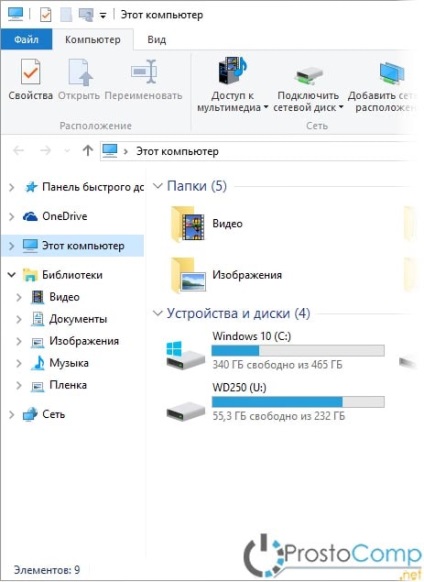
Deschideți o fereastră Explorer și în ea, extinde meniul „File“. În acest meniu, trebuie să faceți clic pe „Change dosar și Opțiuni de căutare ...“.
În fereastra următoare, faceți clic pe tab-ul „View“ și a pus o verificare de lângă inscripția: „Arată Biblioteca“. Pentru a salva setările din partea de jos a ecranului, faceți clic pe „OK“.
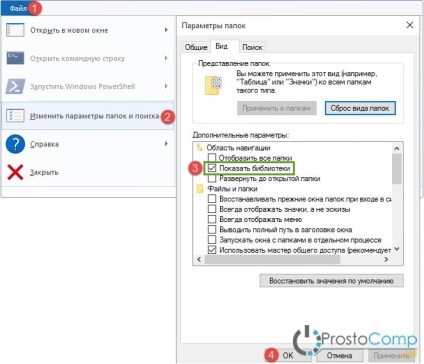
În această metodă, puteți utiliza un fișier gata pentru schimbări în registru, care va include un ecran de Biblioteci în Windows Explorer.
fișier Show_Libraries_Explorer.reg vă permite să comutați afișarea Bibliotecii. Un fișier Hide_Libraries_Explorer.reg dezactivează această funcție în Windows Explorer.